怎么制作qq表情安装包?QQ表情包制作教程图文介绍
摘要:有的时候大家在浏览网页,百度贴吧,论坛,QQ群,还有聊天的时候经常碰到些好看的图片,搞笑卖萌的动画,怎么把这些图片制作成自己的qq表情包呢?...
有的时候大家在浏览网页,百度贴吧,论坛,QQ群,还有聊天的时候经常碰到些好看的图片,搞笑卖萌的动画,怎么把这些图片制作成自己的qq表情包呢?小编琢磨了一下,于是总结出这个方法,自己动手尝试一下,方法不错,供大家一起分享下,制作出属于自己的专属qq表情包。
一、首先展示小编自己收集了一些图片
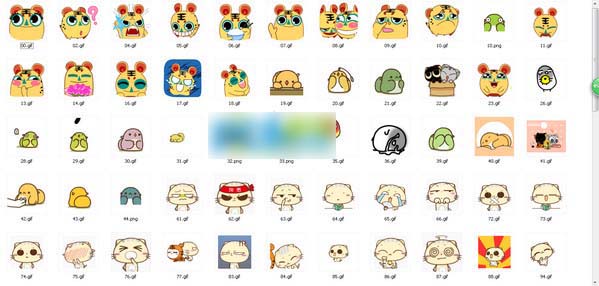
二、准备工作:
1、一些精彩的图片,搞笑的动画图片
2、登录你的QQ
三、QQ表情包安装包制作过程:
1、随便打开一个聊天窗口,单击qq表情图标,单击“添加表情”按钮,如图标红所示,单击浏览,选定你所有的准备制作qq表情的图片,单击打开按钮。
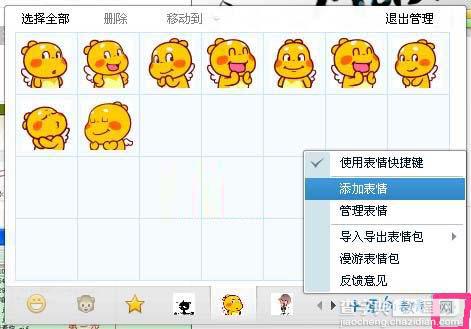
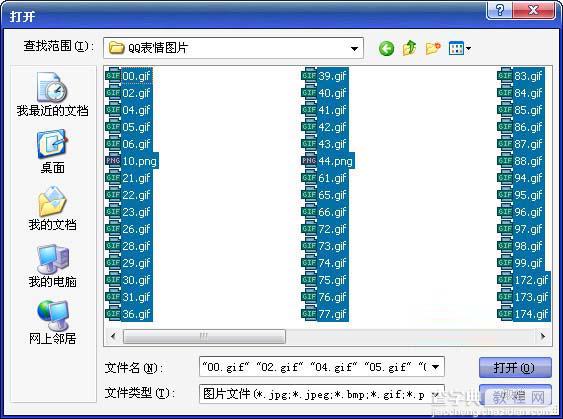
3、单击添加新的分组,输入分组名称,单击确定。
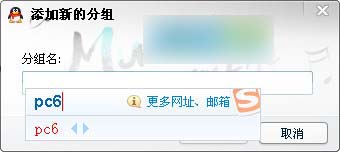
4、再单击确定,提示你成功添加表情,单击确定,pc6QQ表情包已经添加上去了。
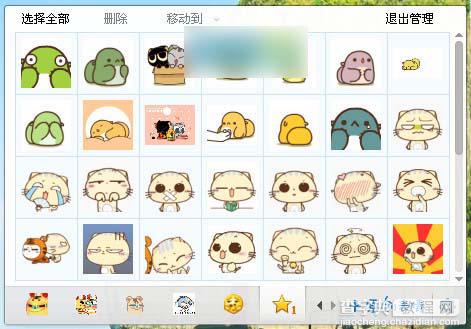
5、选择刚刚添加的表情分组“pc6QQ表情包”,然后单击导入和导出按钮,选择导出“本组表情包”。
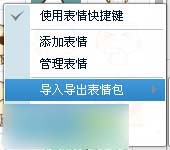
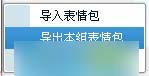
6、在弹出的对话框里输入文件名称“”pc6QQ表情包“单击保存,成功制作了qq表情安装包。

如下图所示就是小编自己做的pc6QQ表情包了,你学会了吗?

本站还有一些有趣的QQ表情包,有兴趣的朋友可以收集一下。
【怎么制作qq表情安装包?QQ表情包制作教程图文介绍】相关文章:
★ qq未加好友的聊天记录怎么快速查找?快速查找QQ陌生人聊天记录
★ QQ表情怎么发到微信上?微信收藏表情包如何弄到手机qq上?
上一篇:
qq勋章墙自动加速破解补丁使用方法
下一篇:
qq勋章墙不能加速的原因和解决方法
